Cómo recuperar el acceso al disco duro, solucionar el error de no poder abrir el disco duro

En este artículo, te guiaremos sobre cómo recuperar el acceso a tu disco duro cuando falla. ¡Sigamos!
Si está intentando actualizar Windows Defender con Windows Update, es posible que tenga que enfrentarse al código de error 0x80070643 que acompaña al mensaje de error "Actualización de definición para Windows Defender - Error 0x80070643". El código de error generalmente significa que ha ocurrido un error fatal durante la instalación, pero no hay una causa particular asociada con este error. Además, el error realmente no proporciona mucha información, pero Microsoft ha reconocido el problema, y esta es su declaración oficial:
Gracias por su paciencia con respecto al error de actualización de Windows Defender 0x80070643. Somos conscientes del problema e intentamos implementar la mitigación lo antes posible. Mientras tanto, para que su máquina vuelva a un estado protegido, puede descargar y aplicar manualmente la última actualización de definición.
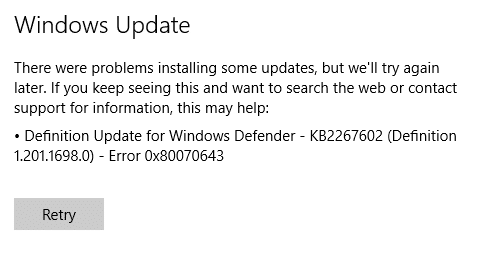
Ahora hay pocas correcciones o soluciones al problema, pero debe probarlas todas porque lo que puede funcionar para un usuario no significa necesariamente que funcionará para otro usuario. Entonces, sin perder tiempo, veamos cómo reparar la actualización de Windows Defender falla con el error 0x80070643 con la ayuda de la guía de solución de problemas que se enumera a continuación.
Contenido
Asegúrese de crear un punto de restauración en caso de que algo salga mal.
1. Presione la tecla de Windows + Q para abrir la búsqueda de Windows, escriba Windows Defender y haga clic en el resultado de la búsqueda.
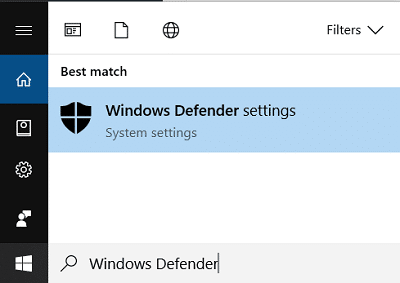
2. Vaya a Actualizar> Definiciones de actualización.
3. Haga clic en Actualizar y espere a que Windows Defender descargue e instale las actualizaciones.
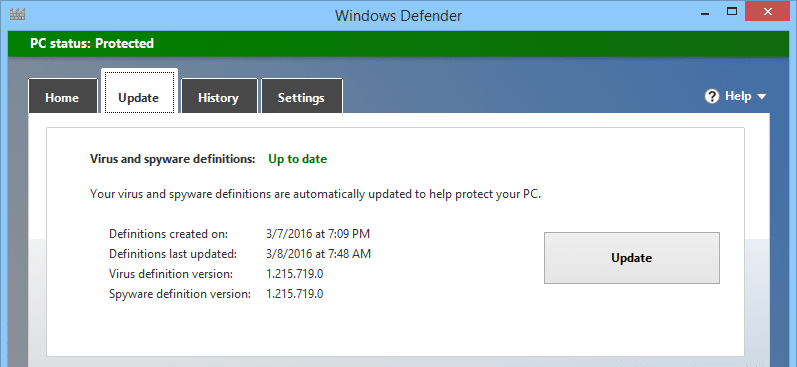
4. Reinicie su PC para guardar los cambios.
1. Haga clic con el botón derecho en el icono del programa antivirus de la bandeja del sistema y seleccione Desactivar.

2. A continuación, seleccione el período de tiempo durante el cual el Antivirus permanecerá desactivado.

Nota: Elija la menor cantidad de tiempo posible, por ejemplo, 15 minutos o 30 minutos.
3. Una vez hecho esto, vuelva a intentar ejecutar Windows Defender y vea si puede reparar la actualización de Windows Defender falla con el error 0x80070643.
1. Abra el símbolo del sistema. El usuario puede realizar este paso buscando 'cmd' y luego presionando Enter.

2. Ahora escriba lo siguiente en el cmd y presione enter:
Sfc / scannow sfc / scannow / offbootdir = c: \ / offwindir = c: \ windows

3. Espere a que finalice el proceso anterior y, una vez hecho, reinicie su PC.
4. A continuación, ejecute CHKDSK para corregir errores del sistema de archivos .
5. Deje que el proceso anterior se complete y reinicie nuevamente su PC para guardar los cambios.
A veces, el software de terceros puede entrar en conflicto con Windows y causar el problema. Para reparar la actualización de Windows Defender falla con el error 0x80070643 Problema , debe realizar un inicio limpio en su PC y diagnosticar el problema paso a paso.

1. Abra el símbolo del sistema. El usuario puede realizar este paso buscando 'cmd' y luego presionando Enter.
2. Escriba el siguiente comando en cmd y presione Enter después de cada uno:
"% PROGRAMFILES% \ Windows Defender \ MPCMDRUN.exe" -RemoveDefinitions -Todas
"% PROGRAMFILES% \ Windows Defender \ MPCMDRUN.exe" -SignatureUpdate

3. Una vez que el comando termine de procesarse, cierre cmd y reinicie su PC.
1. Abra el símbolo del sistema. El usuario puede realizar este paso buscando 'cmd' y luego presionando Enter.
2. Ahora escriba los siguientes comandos para detener Windows Update Services y luego presione Enter después de cada uno:
net stop wuauserv
net stop cryptSvc
net stop bits
net stop msiserver

3. A continuación, escriba el siguiente comando para cambiar el nombre de la Carpeta de distribución de software y luego presione Enter:
ren C: \ Windows \ SoftwareDistribution SoftwareDistribution.old
ren C: \ Windows \ System32 \ catroot2 catroot2.old

4. Finalmente, escriba el siguiente comando para iniciar Windows Update Services y presione Enter después de cada uno:
net start wuauserv
net start cryptSvc
net start bits
net start msiserver

5. Reinicie su PC para guardar los cambios y verifique si puede Reparar la actualización de Windows Defender falla con el error 0x80070643.
1. Abra el panel de control y luego busque Solución de problemas en la barra de búsqueda en la parte superior derecha y haga clic en Solución de problemas.

2. A continuación, en la ventana de la izquierda, seleccione el panel Ver todo.
3. Luego, en la lista Solucionar problemas de la computadora, seleccione Actualización de Windows.

4. Siga las instrucciones en pantalla y deje que se ejecute la solución de problemas de Windows Update.

5. Reinicie su PC y es posible que pueda corregir el error de actualización de Windows Defender con el error 0x80070643.
Recomendado:
Eso es todo, ha reparado con éxito la actualización de Windows Defender falla con el error 0x80070643, pero si aún tiene alguna pregunta con respecto a esta publicación, no dude en preguntarla en la sección de comentarios.
En este artículo, te guiaremos sobre cómo recuperar el acceso a tu disco duro cuando falla. ¡Sigamos!
A primera vista, los AirPods parecen iguales a cualquier otro auricular inalámbrico. Pero todo cambió cuando se descubrieron algunas características poco conocidas.
Apple ha presentado iOS 26, una importante actualización con un nuevo diseño de vidrio esmerilado, experiencias más inteligentes y mejoras en aplicaciones conocidas.
Los estudiantes necesitan un tipo específico de portátil para sus estudios. No solo debe ser lo suficientemente potente como para desempeñarse bien en su especialidad, sino también lo suficientemente compacto y ligero como para llevarlo consigo todo el día.
Agregar una impresora a Windows 10 es sencillo, aunque el proceso para dispositivos con cable será diferente al de los dispositivos inalámbricos.
Como sabes, la RAM es un componente de hardware muy importante en una computadora, ya que actúa como memoria para procesar datos y es el factor que determina la velocidad de una laptop o PC. En el siguiente artículo, WebTech360 te presentará algunas maneras de detectar errores de RAM mediante software en Windows.
Los televisores inteligentes realmente han conquistado el mundo. Con tantas funciones excelentes y conectividad a Internet, la tecnología ha cambiado la forma en que vemos televisión.
Los refrigeradores son electrodomésticos familiares en los hogares. Los refrigeradores suelen tener 2 compartimentos, el compartimento frío es espacioso y tiene una luz que se enciende automáticamente cada vez que el usuario lo abre, mientras que el compartimento congelador es estrecho y no tiene luz.
Las redes Wi-Fi se ven afectadas por muchos factores más allá de los enrutadores, el ancho de banda y las interferencias, pero existen algunas formas inteligentes de mejorar su red.
Si quieres volver a iOS 16 estable en tu teléfono, aquí tienes la guía básica para desinstalar iOS 17 y pasar de iOS 17 a 16.
El yogur es un alimento maravilloso. ¿Es bueno comer yogur todos los días? Si comes yogur todos los días, ¿cómo cambiará tu cuerpo? ¡Descubrámoslo juntos!
Este artículo analiza los tipos de arroz más nutritivos y cómo maximizar los beneficios para la salud del arroz que elija.
Establecer un horario de sueño y una rutina para la hora de acostarse, cambiar el despertador y ajustar la dieta son algunas de las medidas que pueden ayudarle a dormir mejor y despertarse a tiempo por la mañana.
¡Alquiler por favor! Landlord Sim es un juego de simulación para dispositivos móviles iOS y Android. Jugarás como propietario de un complejo de apartamentos y comenzarás a alquilar un apartamento con el objetivo de mejorar el interior de tus apartamentos y prepararlos para los inquilinos.
Obtén el código del juego Bathroom Tower Defense de Roblox y canjéalo por emocionantes recompensas. Te ayudarán a mejorar o desbloquear torres con mayor daño.













